Số điện thoại khôi phục là một yếu tố quan trọng giúp bảo vệ và dễ dàng lấy lại tài khoản Google của bạn trong trường hợp quên mật khẩu, bị khóa tài khoản hoặc gặp phải các vấn đề bảo mật khác. Nếu bạn đã thay đổi số điện thoại, không còn sử dụng số cũ, hoặc đơn giản là muốn tăng cường bảo mật bằng cách thêm một số mới, việc cập nhật thông tin này là vô cùng cần thiết. Bài viết này từ tonghopthuthuat.com sẽ hướng dẫn bạn chi tiết từng bước cách thêm, thay đổi và xóa số điện thoại khôi phục khỏi tài khoản Google một cách an toàn và hiệu quả, giúp bạn duy trì quyền kiểm soát tối đa đối với tài khoản cá nhân của mình.
Bước Đầu Tiên: Đăng Nhập Tài Khoản Google
Để bắt đầu quá trình thêm, thay đổi hoặc xóa số điện thoại khôi phục, bạn cần truy cập vào cài đặt tài khoản Google của mình.
- Mở trình duyệt web và truy cập trang Tài khoản Google.
- Nhấp vào nút “Đi tới Tài khoản Google” ở góc trên cùng bên phải.
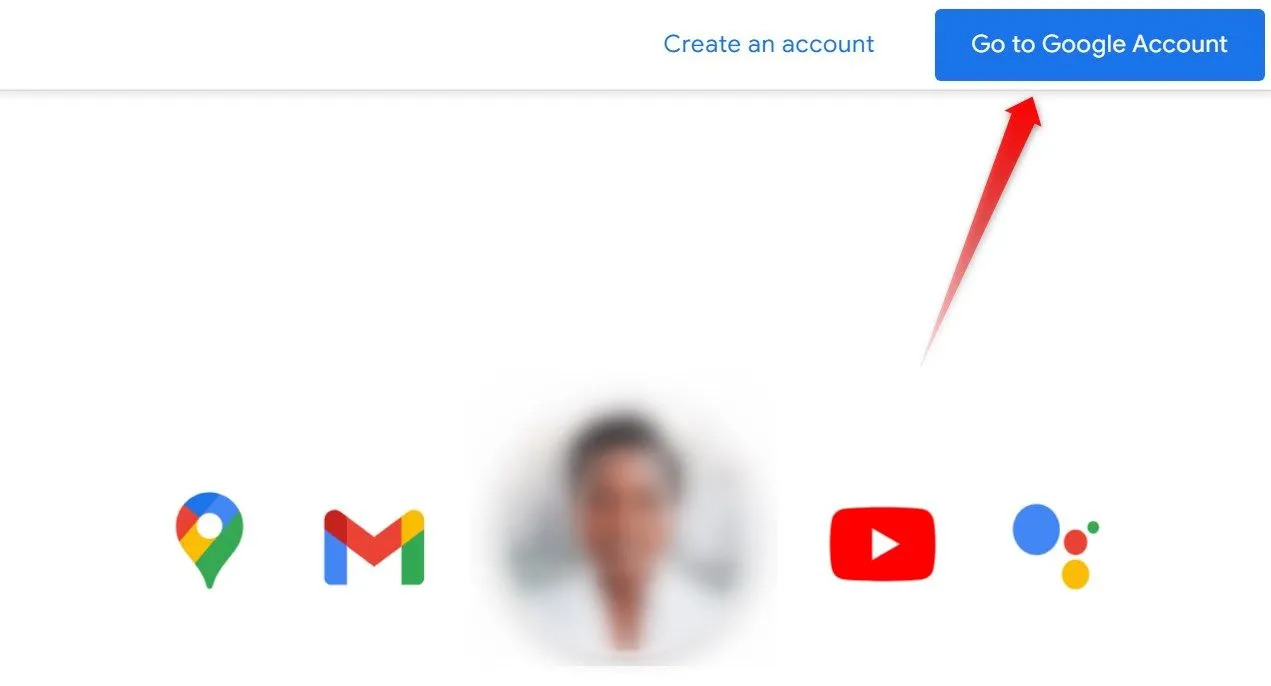 Truy cập trang tài khoản Google từ giao diện chính
Truy cập trang tài khoản Google từ giao diện chính
Nếu bạn đã đăng nhập vào tài khoản Google, bạn sẽ được đưa đến trang chủ tài khoản. Trong trường hợp chưa đăng nhập, Google sẽ yêu cầu bạn thực hiện việc này. Hãy nhập thông tin đăng nhập của bạn để tiếp tục.
Nếu bạn đang đăng nhập bằng một tài khoản Google khác và muốn quản lý số điện thoại khôi phục cho một tài khoản cụ thể, hãy nhấp vào biểu tượng hồ sơ ở góc trên cùng bên phải và chuyển sang tài khoản chính xác mà bạn muốn thao tác.
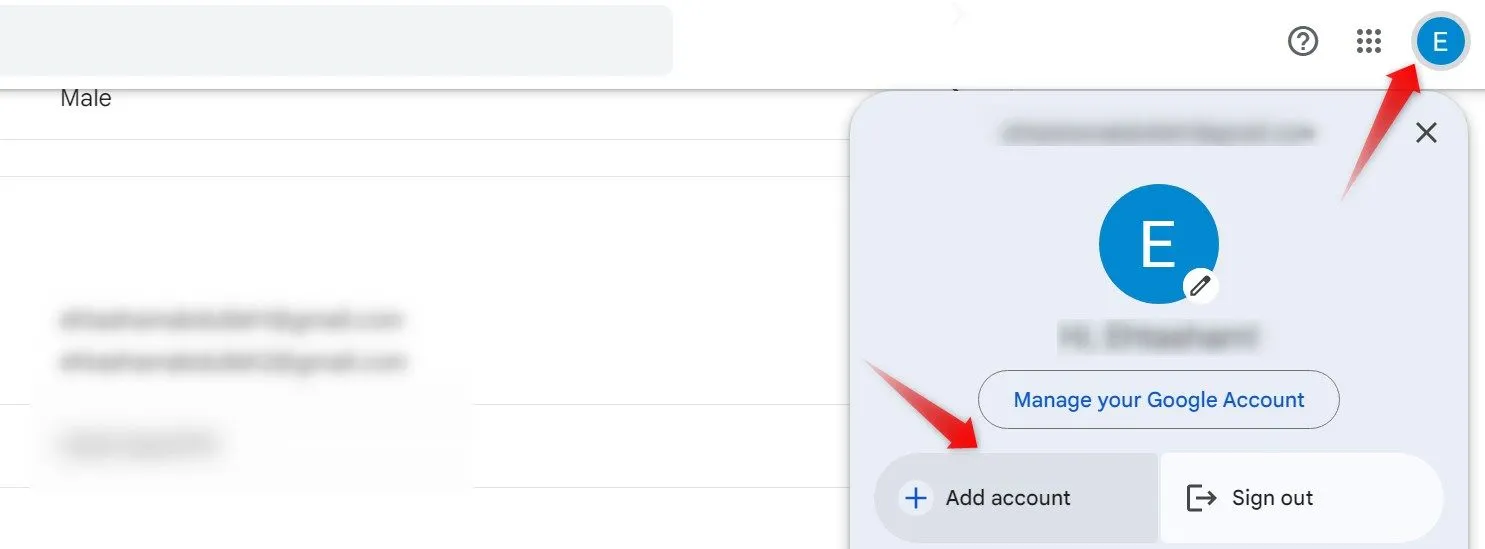 Chuyển đổi tài khoản Google sang tài khoản cần cập nhật thông tin khôi phục
Chuyển đổi tài khoản Google sang tài khoản cần cập nhật thông tin khôi phục
Sau khi đã đăng nhập vào đúng tài khoản Google, bạn hãy điều hướng đến tab “Thông tin cá nhân” nằm ở bên trái (hoặc ở phía trên cùng đối với thiết bị di động Android và iOS). Cuộn xuống phần “Thông tin liên hệ”. Tại đây, bạn có thể thực hiện các thao tác thêm, sửa đổi hoặc xóa số điện thoại khôi phục của mình.
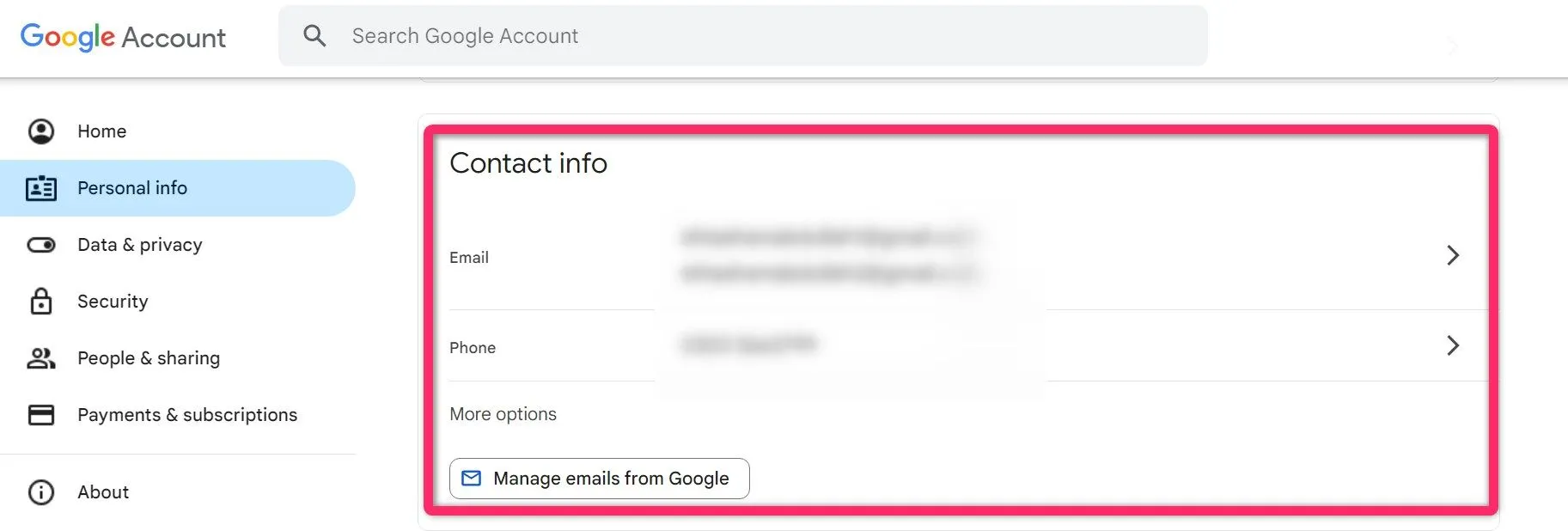 Mục Thông tin liên hệ trong cài đặt tài khoản Google
Mục Thông tin liên hệ trong cài đặt tài khoản Google
Cách Thêm Số Điện Thoại Khôi Phục Vào Tài Khoản Google
Nếu đây là lần đầu tiên bạn thêm số điện thoại khôi phục vào tài khoản Google hoặc muốn thêm một số bổ sung:
- Trong mục “Thông tin liên hệ”, nhấp vào “Thêm số điện thoại khôi phục để giúp bảo mật tài khoản của bạn”.
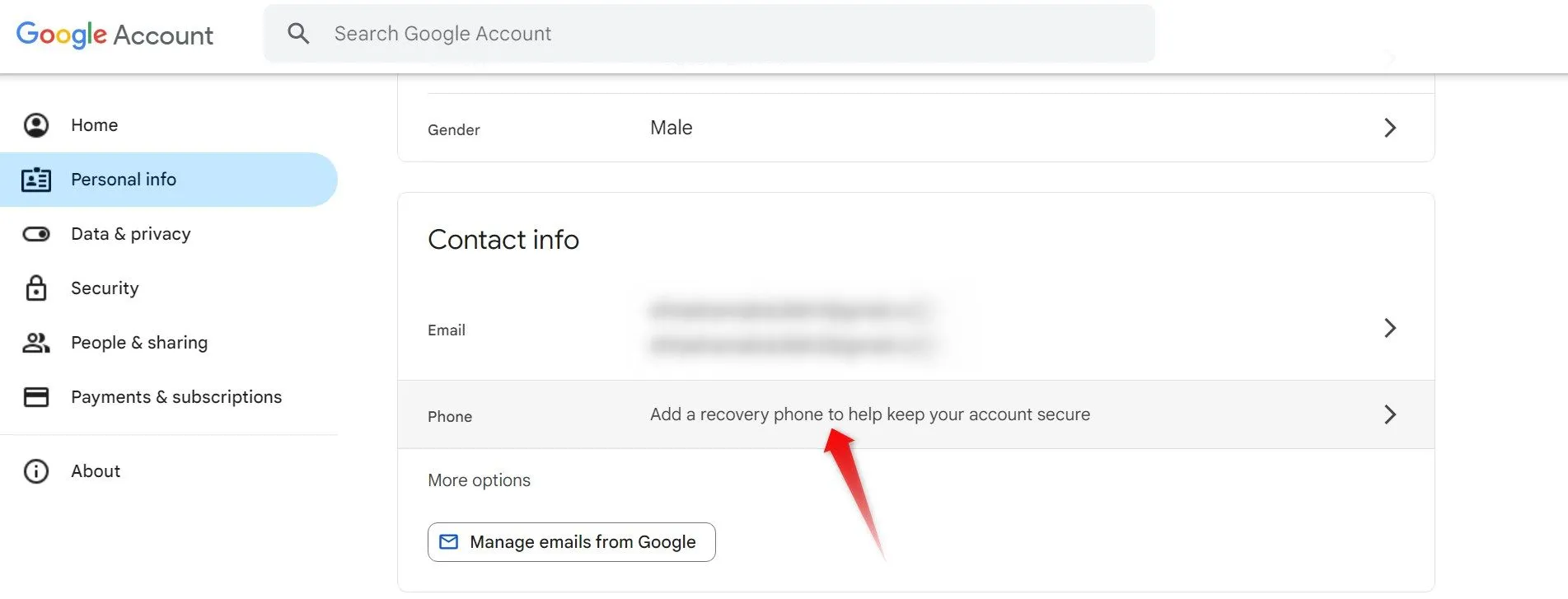 Chọn mục "Thêm số điện thoại khôi phục" để bắt đầu quá trình
Chọn mục "Thêm số điện thoại khôi phục" để bắt đầu quá trình
-
Trên trang tiếp theo, nhấp vào “Thêm ngay” ở góc trên cùng bên phải.
-
Tùy thuộc vào thiết bị, bạn có thể được yêu cầu xác minh danh tính bằng cách nhập mật khẩu tài khoản, sử dụng vân tay, nhận diện khuôn mặt hoặc mở khóa màn hình. Sau khi xác minh, nhấp lại vào “Thêm ngay”, nhập số điện thoại mới của bạn và nhấp “Tiếp theo”.
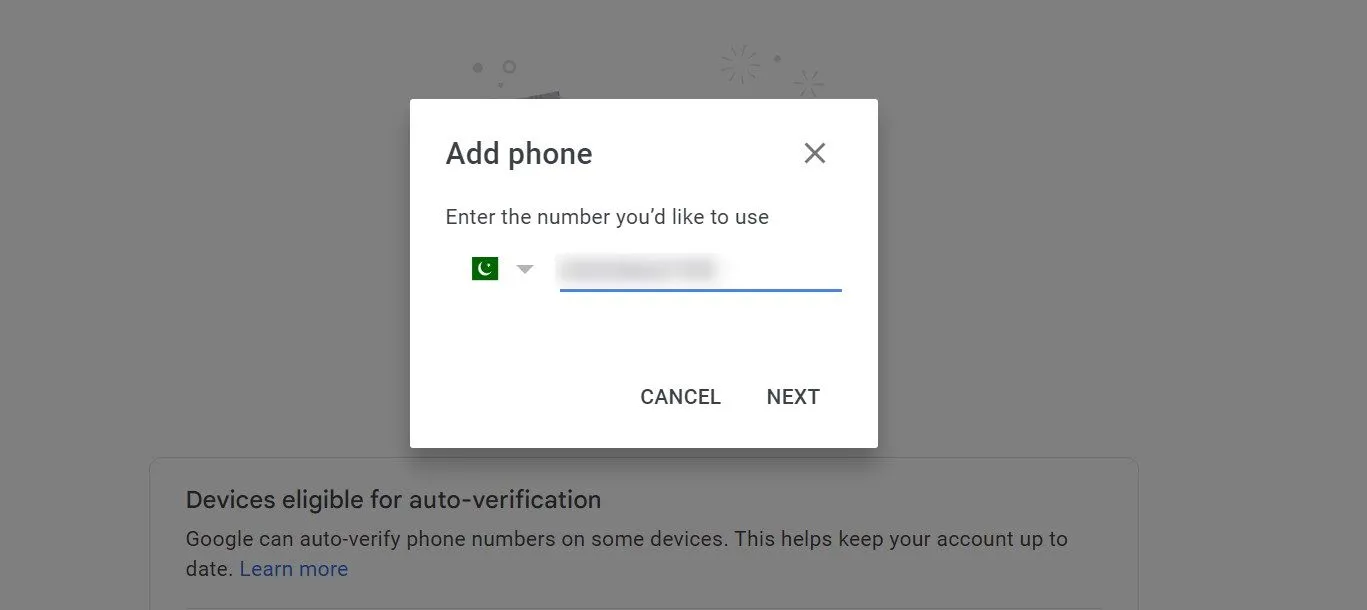 Nhập số điện thoại mới muốn thêm làm số khôi phục tài khoản Google
Nhập số điện thoại mới muốn thêm làm số khôi phục tài khoản Google
- Tiếp theo, nhấp vào “Nhận mã”. Google sẽ gửi một mã xác minh đến số điện thoại bạn vừa nhập. Hãy hoàn tất quá trình xác minh bằng cách nhập mã này để số điện thoại của bạn được thêm thành công.
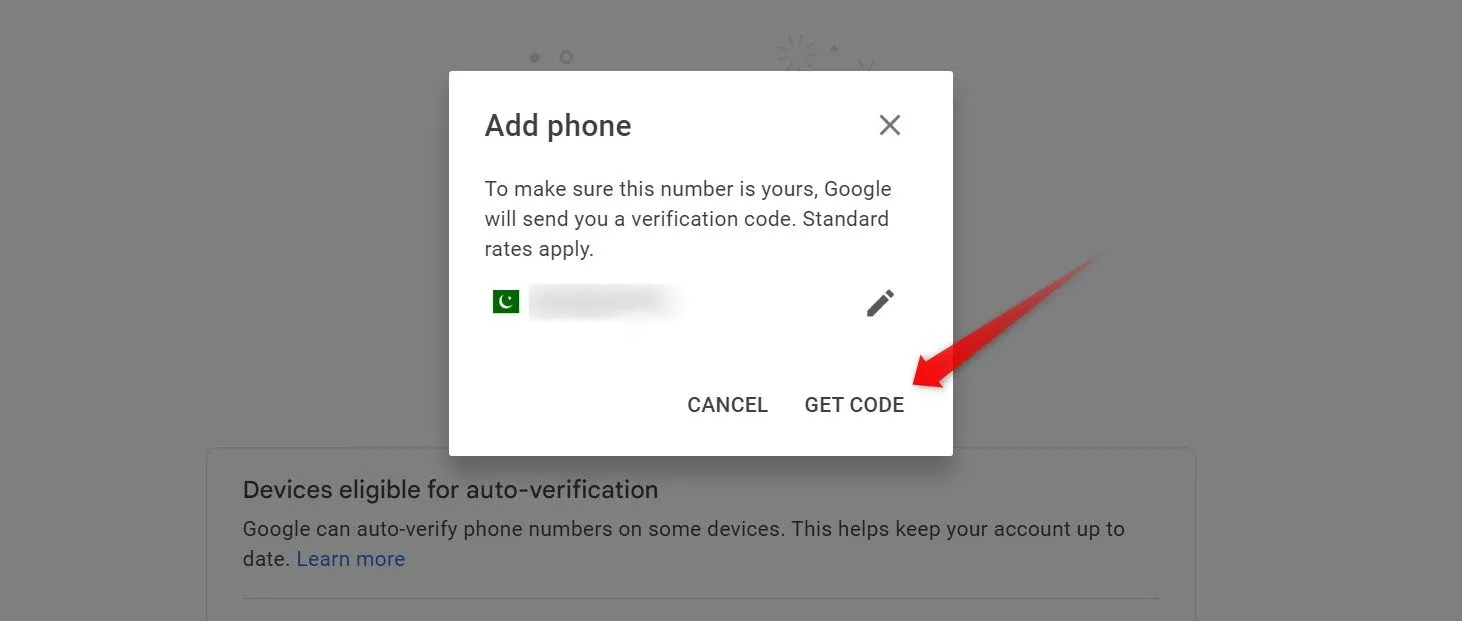 Nhấn "Nhận mã" để Google gửi mã xác minh số điện thoại
Nhấn "Nhận mã" để Google gửi mã xác minh số điện thoại
Cách Thay Đổi Số Điện Thoại Khôi Phục Tài Khoản Google
Nếu bạn đã mất hoặc thay đổi số điện thoại dùng để khôi phục tài khoản, bạn có thể dễ dàng cập nhật nó:
- Điều hướng đến phần “Thông tin liên hệ” và nhấp vào số điện thoại khôi phục hiện tại của bạn.
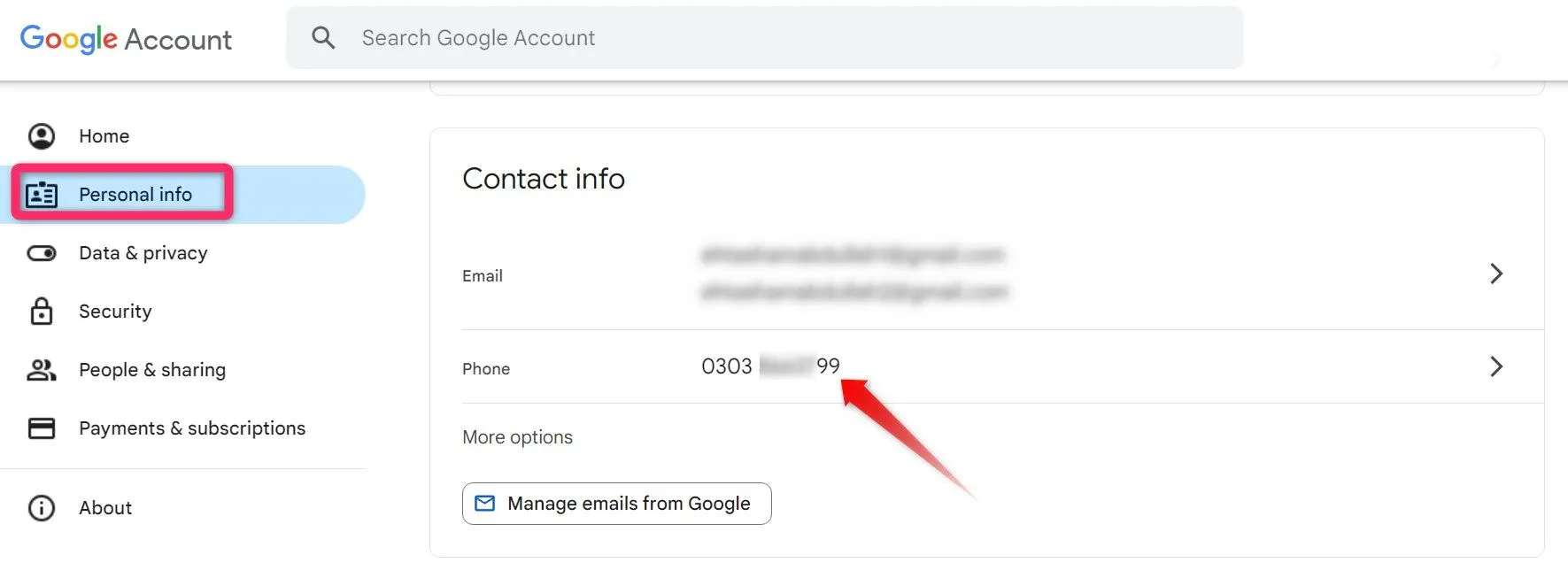 Truy cập số điện thoại hiện tại để chỉnh sửa hoặc xóa trong cài đặt Google
Truy cập số điện thoại hiện tại để chỉnh sửa hoặc xóa trong cài đặt Google
- Nhấp vào số điện thoại của bạn một lần nữa, sau đó nhấp vào biểu tượng bút chì.
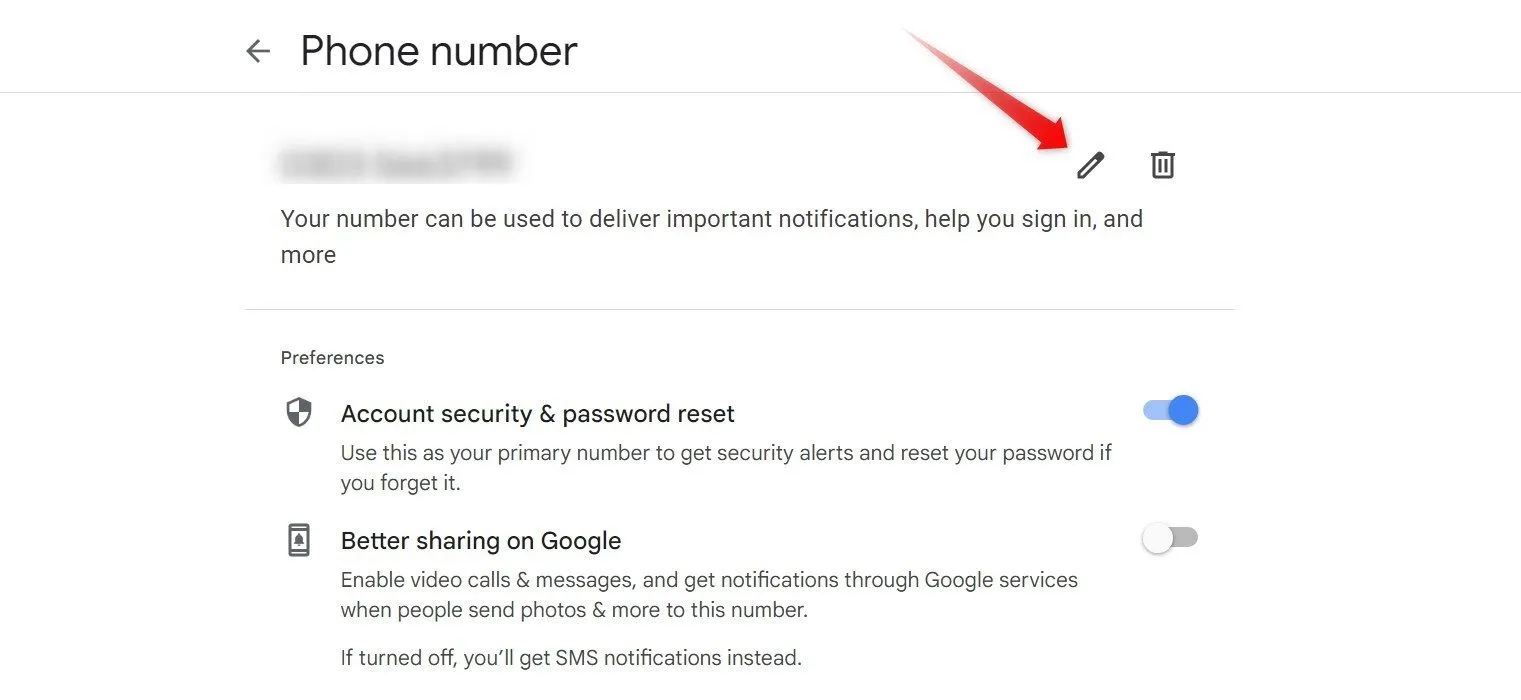 Nhấn vào biểu tượng bút chì để bắt đầu thay đổi số điện thoại khôi phục
Nhấn vào biểu tượng bút chì để bắt đầu thay đổi số điện thoại khôi phục
- Nếu được yêu cầu, hãy hoàn tất bước xác minh danh tính. Sau đó, nhấp lại vào biểu tượng bút chì và chọn “Cập nhật số” trong cửa sổ bật lên.
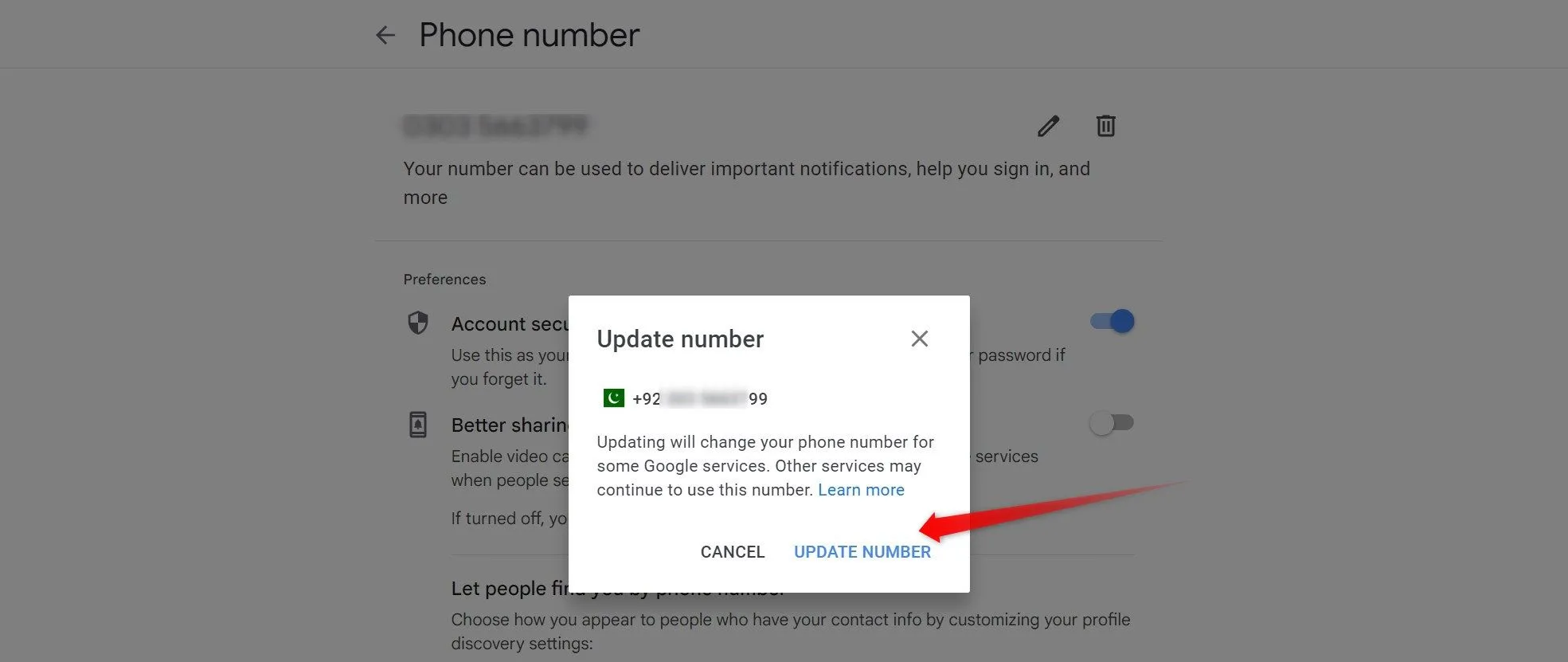 Chọn "Cập nhật số" để tiến hành thay đổi số điện thoại đã đăng ký
Chọn "Cập nhật số" để tiến hành thay đổi số điện thoại đã đăng ký
- Nhập số điện thoại mới và nhấp “Tiếp theo”. Sau đó, nhấp vào “Nhận mã” để nhận mã xác minh và xác nhận rằng số điện thoại đó thuộc về bạn. Khi bạn hoàn tất quá trình xác minh, số điện thoại khôi phục của bạn sẽ được cập nhật.
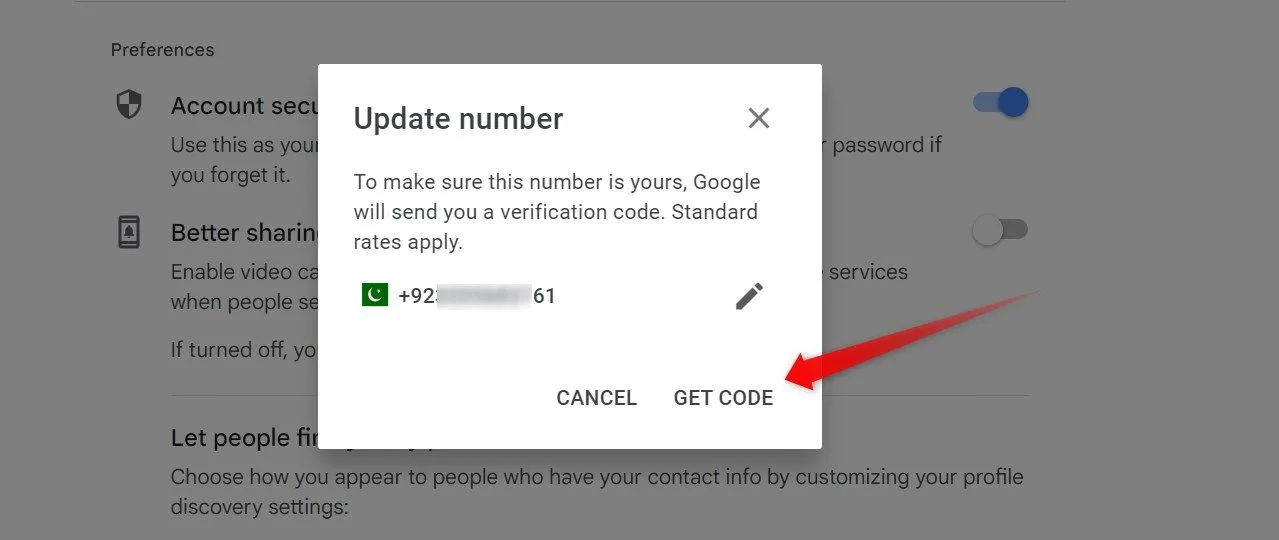 Nhận mã xác minh để hoàn tất việc cập nhật số điện thoại khôi phục Google
Nhận mã xác minh để hoàn tất việc cập nhật số điện thoại khôi phục Google
Cách Xóa Số Điện Thoại Khôi Phục Khỏi Tài Khoản Google
Nếu bạn không còn muốn sử dụng bất kỳ số điện thoại nào làm tùy chọn khôi phục, bạn có thể xóa nó:
- Điều hướng đến phần “Thông tin liên hệ” và nhấp vào số điện thoại khôi phục của bạn. Sau đó, nhấp vào số điện thoại một lần nữa, và nhấp vào biểu tượng thùng rác.
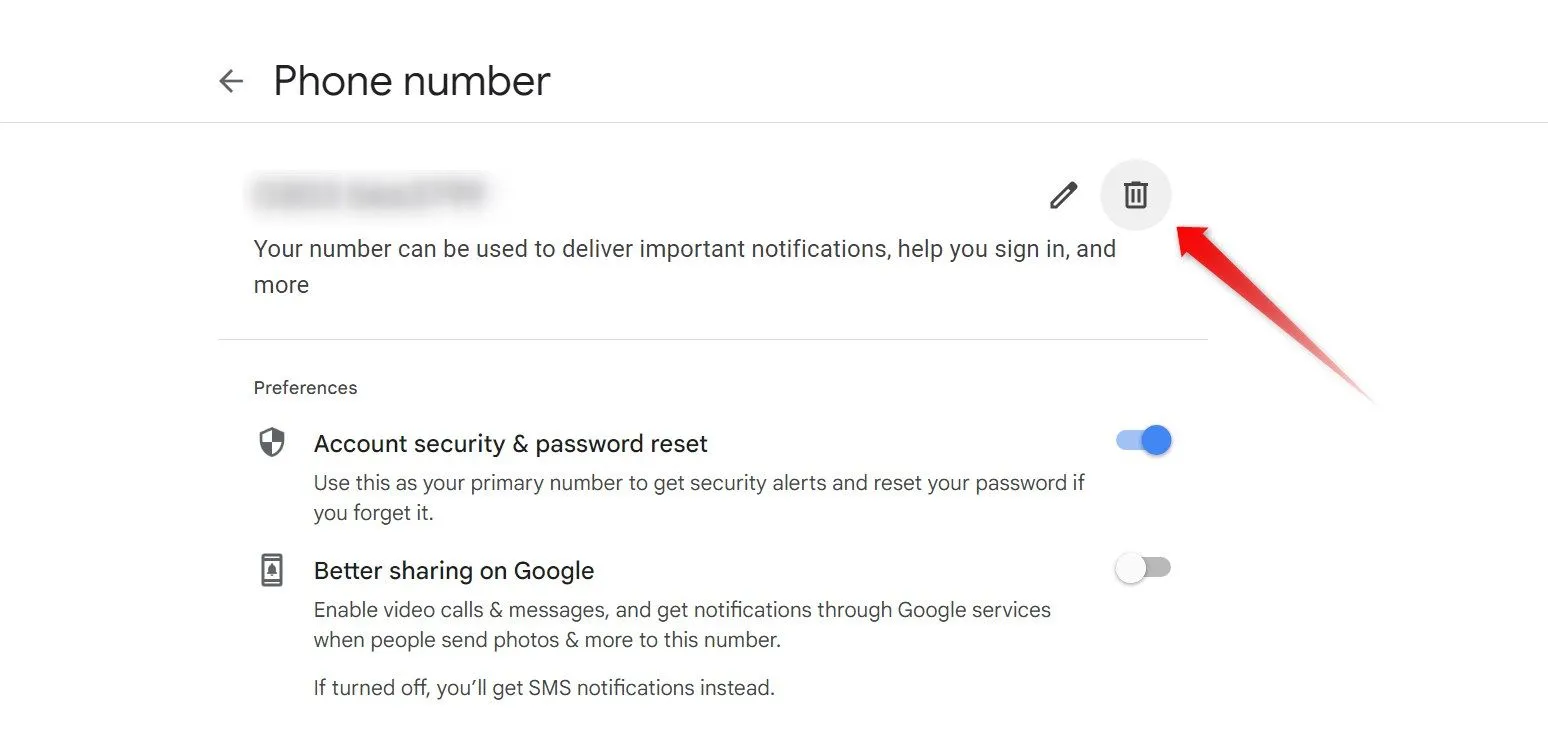 Nhấn vào biểu tượng thùng rác để xóa số điện thoại khôi phục khỏi tài khoản Google
Nhấn vào biểu tượng thùng rác để xóa số điện thoại khôi phục khỏi tài khoản Google
-
Google sẽ yêu cầu bạn nhập mật khẩu tài khoản để xác minh danh tính. Hãy thực hiện điều này, và bạn sẽ được đưa trở lại trang trước.
-
Tại đây, nhấp lại vào biểu tượng thùng rác, sau đó nhấp “Xóa số” trong cửa sổ xác nhận bật lên. Khi bạn nhấp vào đó, số điện thoại khôi phục của bạn sẽ được xóa thành công.
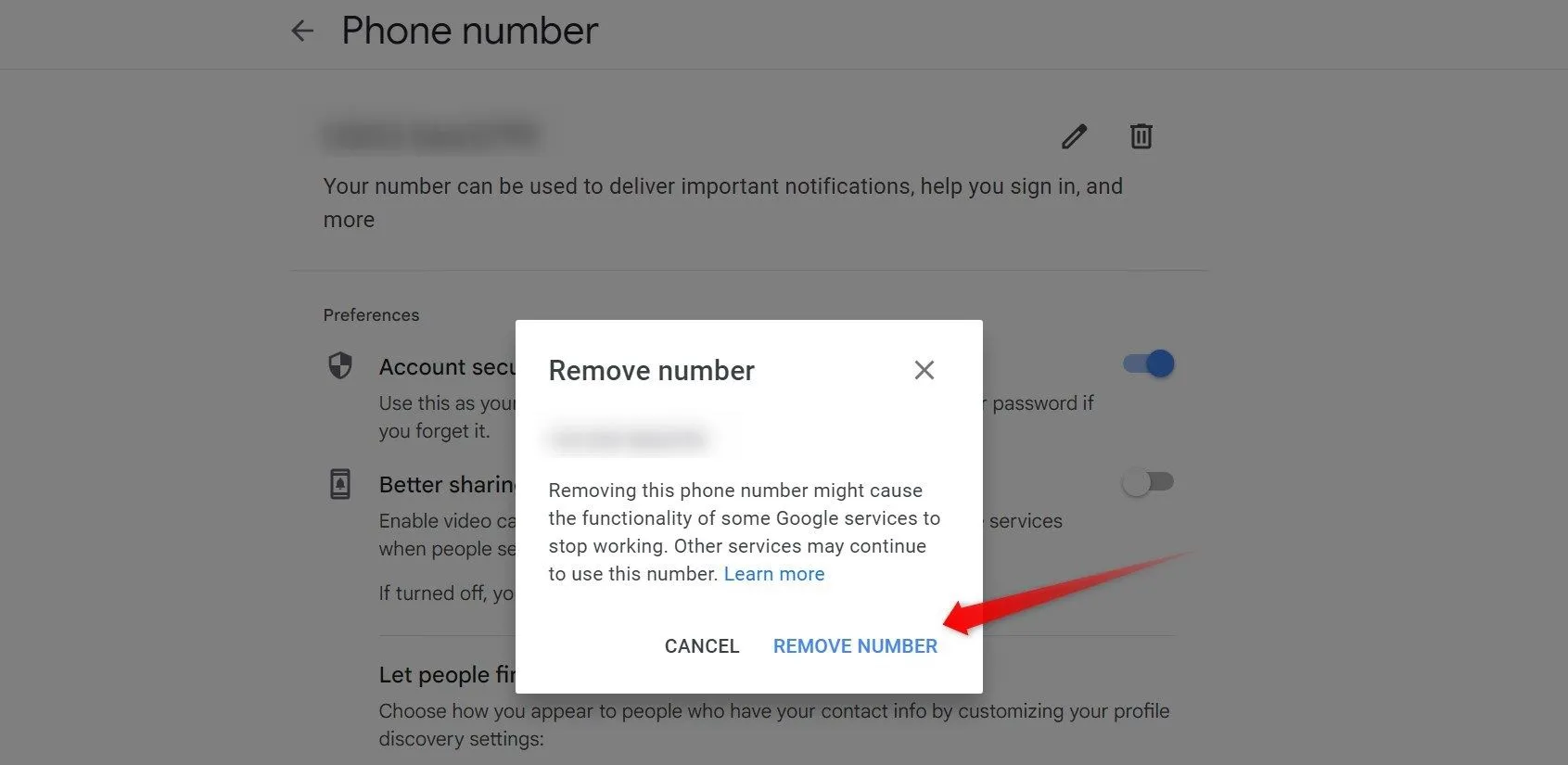 Xác nhận xóa số điện thoại khôi phục khỏi tài khoản Google
Xác nhận xóa số điện thoại khôi phục khỏi tài khoản Google
Khi bạn xóa số điện thoại khôi phục, bạn sẽ chỉ có thể khôi phục tài khoản của mình thông qua địa chỉ email khôi phục (nếu có). Nếu bạn mất quyền truy cập vào cả email đó, việc khôi phục tài khoản sẽ trở nên cực kỳ khó khăn, gần như không thể. Vì lý do này, tonghopthuthuat.com khuyến nghị bạn nên thêm ít nhất một số điện thoại làm tùy chọn khôi phục dự phòng để đảm bảo an toàn tối đa cho tài khoản của mình.
Việc quản lý số điện thoại khôi phục tài khoản Google là một thao tác đơn giản nhưng mang lại ý nghĩa lớn trong việc bảo vệ thông tin cá nhân và dữ liệu quan trọng của bạn trên nền tảng trực tuyến. Bằng cách làm theo hướng dẫn chi tiết trong bài viết này, bạn hoàn toàn có thể chủ động thêm, thay đổi hoặc xóa số điện thoại khôi phục một cách dễ dàng và chính xác. Đừng quên thường xuyên kiểm tra và cập nhật các thông tin bảo mật để tài khoản Google của bạn luôn được an toàn! Hãy chia sẻ bài viết này nếu bạn thấy nó hữu ích, hoặc để lại bình luận nếu có bất kỳ thắc mắc nào nhé!


